10 способов исправить запись экрана, которую не удалось сохранить из-за 5823 на iPhone
Разное / / April 04, 2023
iPhone предлагает встроенную функцию, известную как запись экрана. Функция записи экрана позволяет пользователям записывать свои экраны без каких-либо сторонних приложений. Эта функция позволяет пользователям быстро записывать свой экран, нажав кнопку записи в Центре управления. Однако некоторые люди сталкивались с ошибками при записи экрана, говоря, что запись экрана не удалось сохранить из-за ошибки 5823 или запись экрана не удалось сохранить из-за ошибки 5831. Так что, если вы тоже столкнулись с такой проблемой, не волнуйтесь! В этой статье мы обсудим, как исправить запись экрана, которую не удалось сохранить из-за ошибки 5823 и кода ошибки iPhone 5823.

Оглавление
- 10 способов исправить запись экрана, которую не удалось сохранить из-за 5823 на iPhone
- Что приводит к сбою записи экрана из-за ошибки 5823?
- Как исправить ошибку записи экрана из-за ошибки 5823?
10 способов исправить запись экрана, которую не удалось сохранить из-за 5823 на iPhone
Продолжайте читать дальше, чтобы найти методы, объясняющие, как исправить ошибку сохранения записи экрана из-за проблемы 5823, подробно с полезными иллюстрациями для лучшего понимания.
Что приводит к сбою записи экрана из-за ошибки 5823?
Прежде чем обсуждать исправления, давайте сначала поговорим о том, почему не удалось сохранить запись экрана из-за ошибки 5823. Эта проблема может возникнуть из-за ряда причины.
- Эта проблема может возникнуть, когда вы пытаетесь записать защищено авторским правом или защищенный контент.
- Другой причиной может быть полная память устройства. Ваше записанное видео не может быть сохранено, если нет свободного места.
- Эта проблема также может быть вызвана из-за технические сбои.
- Другая причина, по которой появляется код ошибки iPhone 5823, может быть связана с ошибка который может присутствовать в вашем iPhone.
Как исправить ошибку записи экрана из-за ошибки 5823?
Если вы хотите исправить запись экрана, которую не удалось сохранить из-за 5823, или запись экрана, которую не удалось сохранить из-за 5831, вы можете попробовать методы, указанные ниже.
Способ 1: Перезагрузите iPhone
Вы можете перезапустить свой айфон чтобы решить проблему записи экрана, не удалось сохранить. Перезапуск устройства может помочь избавиться от ошибок и сбоев, которые могут вызывать эту проблему.
Чтобы перезагрузить устройство iOS, выполните шаги, указанные ниже.
1. Нажмите и удерживайте кнопку Мощность + кнопки громкости вашего iPhone.
2. Теперь проведите пальцем по сдвиньте кнопку выключения питания ползунок вправо, чтобы выключить iPhone.

3. После этого нажмите и удерживайте кнопку Кнопка питания для перезагрузки iPhone.
Способ 2: проверка содержимого с защитой от копирования
Если вы обнаружите, что ваш iPhone не может записывать определенный защищенный контент, это означает, что этот контент защищен от копирования. Как и ты не разрешается записывать контент, защищенный законом об авторском праве. В этой ситуации у вашего устройства iPhone нет проблем. Убедитесь, что вы не записываете защищенный от копирования контент на свое устройство.
Способ 3: разрешить запись экрана
К включить запись экрана, вы можете выполнить шаги, указанные ниже.
1. Открой Настройки приложение на вашем iPhone.

2. Затем нажмите на Экранное время вариант.
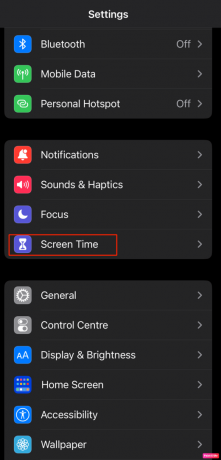
3. Нажмите на Контент и ограничения конфиденциальности вариант.
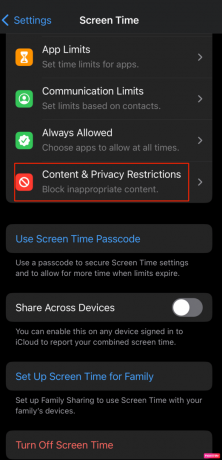
4. Выберите Выберите ограничения вариант.
5. Затем нажмите на Запись экрана вариант и установите его на Позволять вариант.

Также читайте: Как установить одно и то же приложение дважды без параллельного пространства на iPhone
Способ 4: зарядить iPhone
Если на вашем iPhone есть низкий заряд батареи, это может привести к тому, что запись экрана не удастся сохранить из-за проблемы 5823. Это происходит потому, что ваш iPhone направляет всю оставшуюся батарею на выполнение основных функций телефона, а некоторые функции запрещены, чтобы устройство работало в течение более длительного периода времени. В этом случае, сначала зарядите свой iPhone а потом продолжить запись экрана.
Способ 5: отключить микрофон
Ваши устройства iOS полагаются на механизм, предотвращающий запись окружающих шумов, когда вы запись экрана, в том числе проблемы с воем микрофона. Так, выключить микрофон во время записи экрана или использовать гарнитуру в качестве замены, если вы хотите записать экран с включенным микрофоном.

Способ 6: принудительное закрытие приложений
Если вы столкнулись с тем, что запись экрана не удалось сохранить из-за проблем 5823, попробуйте принудительно закрыть приложения на вашем устройстве. Принудительное закрытие приложений — быстрый способ решить проблему.
Соблюдайте приведенные ниже шаги, чтобы принудительно закрыть приложения на вашем iPhone:
- На iPhone X или последней модели iPhone: проведите вверх от нижний и остановиться на серединавашего экрана чтобы увидеть все приложения, которыми вы недавно пользовались.
- На iPhone 8 или более ранней модели iPhone: Дважды щелкните Главная кнопка чтобы увидеть приложения, которыми вы недавно пользовались.
После этого все фоновые приложения появятся, закройте их и предотвратите их работу в фоновом режиме, прежде чем вы начнете процесс записи экрана, чтобы исправить код ошибки iPhone 5823.

Также читайте: Как исправить задержку демонстрации экрана Discord
Способ 7: обновить iOS до последней версии
Отсутствие обновления вашего устройства до последней версии может привести к некоторым сбоям и ошибкам в вашем устройстве, что приведет к ошибке, говорящей о том, что запись экрана не удалось сохранить из-за 5823. Таким образом, важно поддерживать ваш iPhone в актуальном состоянии.
Следуйте приведенным ниже инструкциям, чтобы обновить устройство iOS.
1. Запустить iPhone Настройки.
2. Нажмите на Общий вариант.

3. Далее нажмите на Обновление программного обеспечения вариант.

4. Нажмите на Загрузить и установить вариант.
Примечание: если появится сообщение с просьбой временно удалить приложения, поскольку iOS требуется больше места для обновления, нажмите Продолжить или отменить.

5А. Если вы хотите, чтобы обновление произошло немедленно, коснитесь Установить вариант.
5Б. Или, если вы нажмете на Установить сегодня вечером и подключите устройство iOS к источнику питания перед сном, ваше устройство будет обновляется автоматически в одночасье.
Примечание: вам также предоставляется возможность установить программное обеспечение позже, выбрав Напомни мне позже.
Способ 8: отключить режим низкого энергопотребления
Когда вы включаете режим энергосбережения на своем iPhone, некоторые функции отключены на вашем устройстве для экономии заряда батареи. Когда режим энергосбережения включен, цвет уровня заряда батареи на вашем iPhone меняется с зеленого на желтый. Подсказка режима низкого энергопотребления появляется, когда процент заряда батареи на вашем iPhone автоматически падает ниже 20 процентов. Если вы хотите продлить срок службы аккумулятора телефона, вы можете оставить устройство в режиме низкого энергопотребления.
Но режим пониженного энергопотребления ограничивает возможности других частей вашего устройства и может привести к тому, что запись экрана не удастся сохранить из-за проблем с 5831. Чтобы отключить режим низкого энергопотребления, выполните следующие действия.
1. Открыть Настройки на вашем iPhone.
2. Затем нажмите на Батарея вариант.

3. Выключать переключатель для Режим низкого энергопотребления вариант.

Также читайте: Как отключить спящий режим на iPhone
Метод 9: управление и очистка хранилища iPhone
Недостаточный объем памяти или меньше места на вашем iPhone может привести к тому, что запись экрана не удастся сохранить из-за проблем 5823. Итак, необходимо удалить данные с вашего iPhone, которые больше не нужны, чтобы освободить место. Если вы хотите выбрать этот метод, следуйте нашему руководству по 12 способов исправить полную проблему с хранилищем iPhone чтобы изучить различные методы эффективного управления и очистки хранилища iPhone.

Способ 10: сброс настроек iPhone
Если ваш iPhone сказать запись экрана не удалась, вы можете выбрать параметр сброса настроек iPhone на своем устройстве, чтобы решить проблему. Если вы хотите попробовать этот метод, следуйте инструкциям ниже.
Примечание: сброс вашего iPhone является крайней мерой, и он удалит все данные и информацию с вашего iPhone. После сброса к заводским настройкам вам придется начинать заново. Обязательно сделайте резервную копию всех необходимых данных, а затем выполните следующие шаги.
1. Сначала зайдите в Настройки приложение на вашем устройстве.
2. Далее нажмите на Общий вариант.
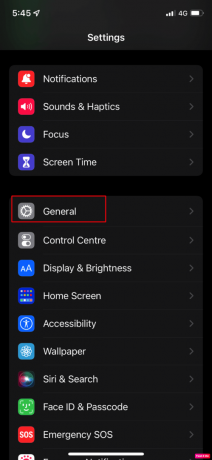
3. Затем выберите Перенос или сброс iPhone вариант.

4. После этого нажмите на Сброс > Сбросить все настройки.

рекомендуемые:
- Как изменить звуки уведомлений для разных приложений на Samsung
- Apple выпускает глобальное обновление iOS 16.3
- Как исправить AirPods, подключенные, но звук идет с телефона
- Как включить встроенную запись экрана на Android 10
Мы надеемся, что эта статья оказалась для вас полезной, так как мы обсудили причины и способы устранения неполадок. запись экрана не удалось сохранить из-за 5823 и проблема с кодом ошибки iPhone 5823. Не стесняйтесь обращаться к нам с вашими вопросами и предложениями через раздел комментариев ниже. Кроме того, дайте нам знать, что вы хотите узнать о следующем.

Пит Митчелл
Пит — старший штатный писатель в TechCult. Пит любит все, что связано с технологиями, а также в глубине души является заядлым мастером-сделай сам. Он имеет десятилетний опыт написания инструкций, функций и руководств по технологиям в Интернете.


![Исправить зависание Центра обновления Windows на уровне 0% [решено]](/f/4edaa5269ca8219a86ca500310019ff8.png?width=288&height=384)
